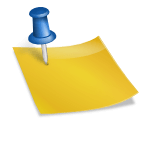안녕하세요, 나 셀프입니다.갤럭시에는 통화를 하면 그 내용이 자동으로 녹음되는 기능이 있다는 것을 알고 계셨나요?일상적인 통화에서는 크게 필요한 기능은 아니지만 업무나 중요한 전화를 할 때 다른 곳에 필기하면서 듣지 않고 나중에 다시 확인할 수 있다는 장점이 있습니다.그럼 녹음 파일은 어떻게 찾아서 확인하면 될까요?그래서 오늘 갤럭시 통화 자동 녹음 설정 재생 파일의 위치 삭제 공유 방법을 알아보겠습니다.

안녕하세요, 나 셀프입니다.갤럭시에는 통화를 하면 그 내용이 자동으로 녹음되는 기능이 있다는 것을 알고 계셨나요?일상적인 통화에서는 크게 필요한 기능은 아니지만 업무나 중요한 전화를 할 때 다른 곳에 필기하면서 듣지 않고 나중에 다시 확인할 수 있다는 장점이 있습니다.그럼 녹음 파일은 어떻게 찾아서 확인하면 될까요?그래서 오늘 갤럭시 통화 자동 녹음 설정 재생 파일의 위치 삭제 공유 방법을 알아보겠습니다.
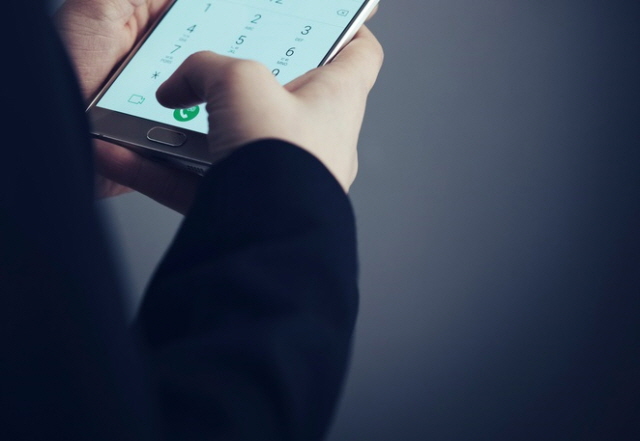
갤럭시 통화 자동 녹음 설정 갤럭시 통화 녹음은 자동과 일반 두 가지 방법이 있습니다.

갤럭시 통화 자동 녹음

갤럭시 통화 자동 녹음

전화 앱에 들어가 키패드 화면에 가서 화면 상단의 도트세계 아이콘을 클릭합니다.마지막에 있는 설정 항목을 클릭합니다.
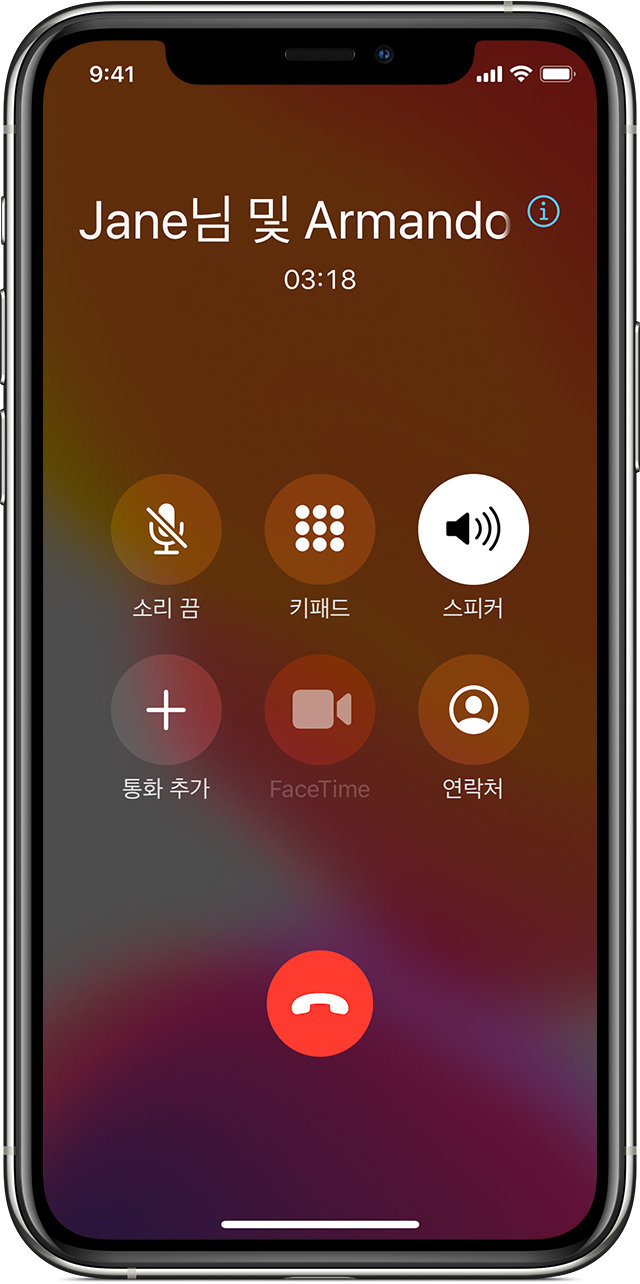
통화 녹음 항목을 선택해 줍니다.통화 자동 녹음 옆에 버튼을 눌러 활성화하시면 됩니다.이 버튼을 활성화하면 모든 전화 내용이 자동으로 녹음됩니다.
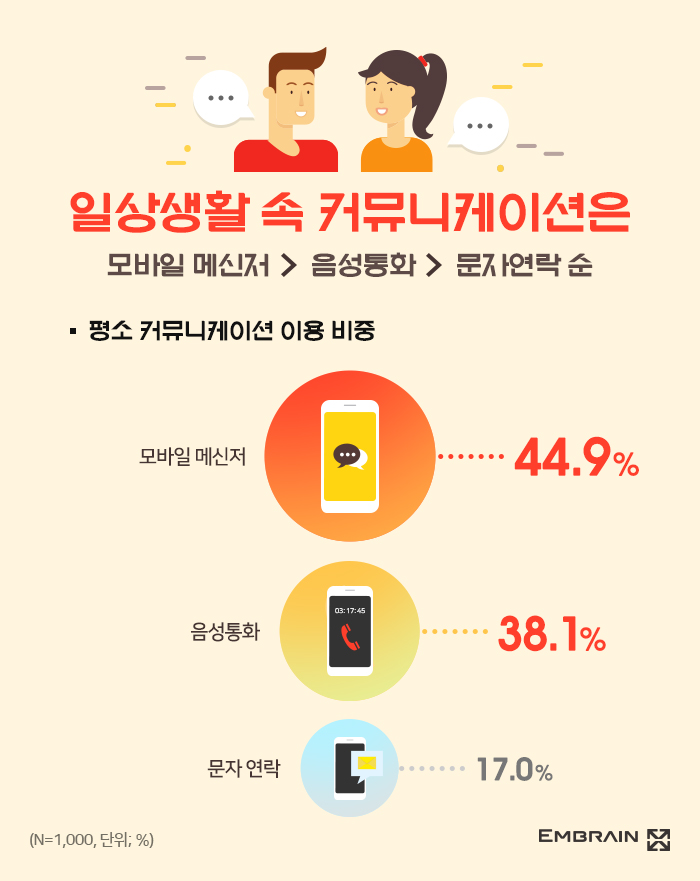
하지만 우리가 항상 중요한 전화만 하는 것은 아닙니다.그렇기 때문에 정기적으로 삭제도 해야 하는 번거로움이 있기 때문에 다른 방법을 소개해 드리겠습니다.
일반 녹음 갤럭시 통화 자동 녹음 버튼을 비활성화해 줍니다.기능이 필요하시면 통화하고 있는 화면에서 녹음 버튼을 직접 누르시면 됩니다.이렇게 하면 자기가 원할 때만 할 수 있어요.기능이 필요하시면 통화하고 있는 화면에서 녹음 버튼을 직접 누르시면 됩니다.이렇게 하면 자기가 원할 때만 할 수 있어요.재생 만약 통화 내용을 다시 듣고 싶다면 기본으로 제공되는 음성 녹음 앱에 들어가세요.앱 상단에 있는 목록을 클릭합니다.여러 항목 중에서 통화 녹음을 선택해 줍니다.원하는 파일을 누르면 재생할 수 있습니다.앱 상단에 있는 목록을 클릭합니다.여러 항목 중에서 통화 녹음을 선택해 줍니다.원하는 파일을 누르면 재생할 수 있습니다.파일 위치를 기본으로 제공되는 내 파일 앱을 열어줍니다.내장 스토리지 용량을 누릅니다.필수를 전체로 바꿉니다.전체로 바꾸면 다른 파일이 나오는데 Recording 폴더를 엽니다.Call 폴더를 선택하면 파일이 나옵니다.전체로 바꾸면 다른 파일이 나오는데 Recording 폴더를 엽니다.Call 폴더를 선택하면 파일이 나옵니다.파일 삭제 공유에는 두 가지 방법이 있습니다.첫 번째, 음성 녹음 앱 재생과 같은 방법으로 들어갑니다.삭제할 녹음을 길게 누릅니다.통화 녹음이 선택되면 하단에 공유 및 삭제 항목이 표시됩니다.첫 번째, 음성 녹음 앱 재생과 같은 방법으로 들어갑니다.삭제할 녹음을 길게 누릅니다.통화 녹음이 선택되면 하단에 공유 및 삭제 항목이 표시됩니다.두 번째, 내 파일 앱의 파일 위치를 확인하러 가는 것과 같은 방법으로 들어갑니다.선택하고 싶은 파일을 길게 누릅니다.마찬가지로 하단에 삭제 및 공유 항목이 표시됩니다.두 번째, 내 파일 앱의 파일 위치를 확인하러 가는 것과 같은 방법으로 들어갑니다.선택하고 싶은 파일을 길게 누릅니다.마찬가지로 하단에 삭제 및 공유 항목이 표시됩니다.두 번째, 내 파일 앱의 파일 위치를 확인하러 가는 것과 같은 방법으로 들어갑니다.선택하고 싶은 파일을 길게 누릅니다.마찬가지로 하단에 삭제 및 공유 항목이 표시됩니다.